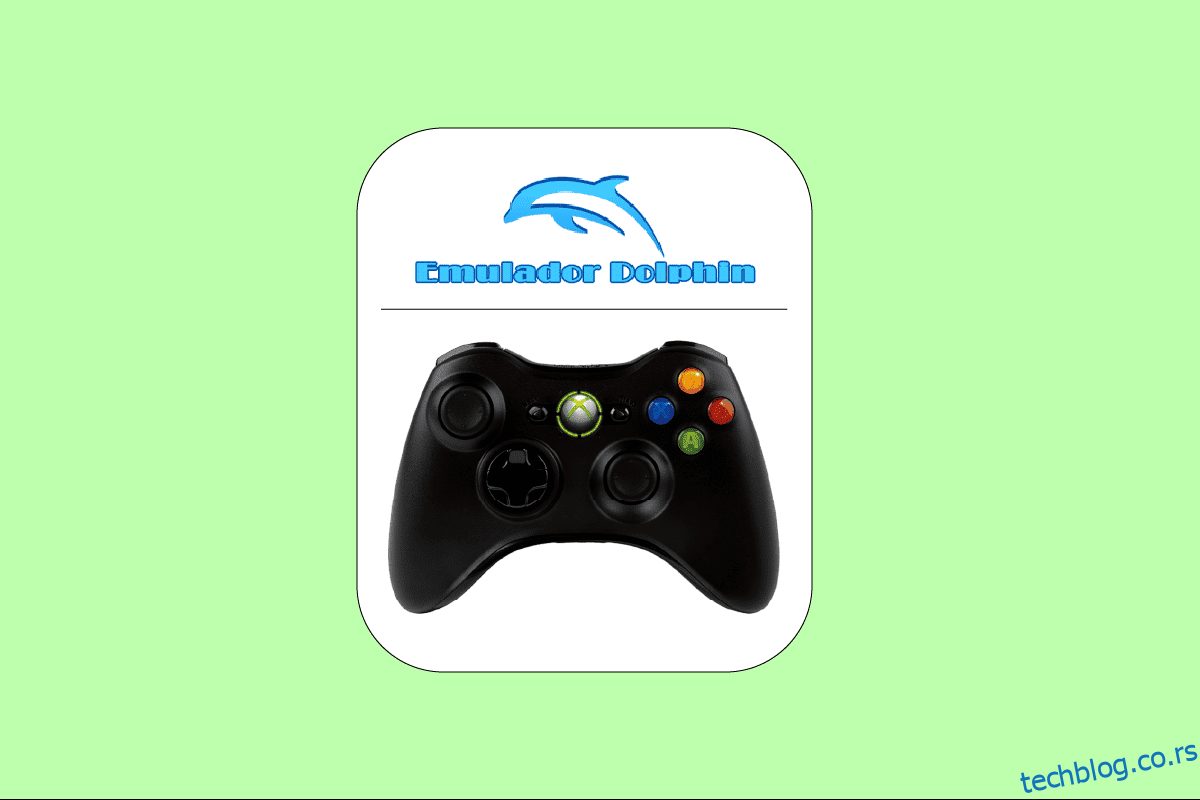Долпхин је емулатор конзоле за видео игре за ГамеЦубе и Вии. Он је отвореног кода и може да ради на Виндовс, Андроид, Ксбок Оне, Ксбок Сериес С и Кс, Линук-у и мацОС-у. Све игре на ГамеЦубе-у и Вии-у ће радити на Долпхин емулатору. Када инсталирате Долпхин Емулатор на свој подржани уређај, можете преузети своје игре на мрежи и играти их бесплатно. А ако је ваш хардвер одличан, можете добити сјајно искуство играња тих ретро игрица. Ако користите Долпхин емулатор на свом Ксбок-у, можете да играте игре са својим Ксбок контролером. Такође можете да користите свој Ксбок контролер на рачунару. Ако поседујете Ксбок контролер, али не знате како да користите контролер са Долпхин Емулатором, овај чланак ће вам помоћи у томе. Водиће вас у корацима како да користите Ксбок 360 контролер на Долпхин Емулатору. Такође, научићете како да користите 360 контролер на емулатору и повежете Ксбок 360 контролер на Вии.

Преглед садржаја
Како користити Ксбок 360 контролер на Долпхин емулатору
Прочитајте овај чланак до краја да бисте научили кораке који показују како да користите Ксбок 360 контролер на Долпхин Емулатору на детаљан начин користећи слике за боље разумевање.
Можете ли користити 360 контролер на емулатору?
Да, можете користити 360 контролер на емулатору. Неки емулатори вам не дозвољавају да директно користите 360 контролер. Да бисте користили свој контролер, морате да конфигуришете подешавања свог емулатора. Може се десити да неке игре неће радити са 360 контролером савршено док друге игре раде. Скоро сваки популарни емулатор конзоле за видео игре као што је Долпхин, суперНЕС и други подржава скоро све врсте контролера за игре.
Да ли Долпхин Емулатор има подршку за контролер?
Да, Долпхин Емулатор има подршку за контролер. Можете повезати све типове контролера на Долпхин Емулатор, а да би контролер радио, проверите да ли порт вашег контролера није неисправан или контролер није неисправан. Ако нема проблема са вашим контролером и портом, онда морате да конфигуришете контролер на Долпхин емулатору. Када је контролер конфигурисан, можете играти игру и забављати се.
Како натерати свој Ксбок контролер да ради са Долпхином?
Да би ваш Ксбок контролер радио са Долпхин емулатором и да бисте научили како да користите Ксбок 360 контролер на Долпхин емулатору, пратите ове кораке:
Напомена: Уверите се да је ваш Ксбок контролер већ повезан са вашим рачунаром или Ксбок-ом.
1. Покрените Долпхин Емулатор на вашем рачунару или Ксбок-у.
2. Из опција на врху, кликните на Контролори.
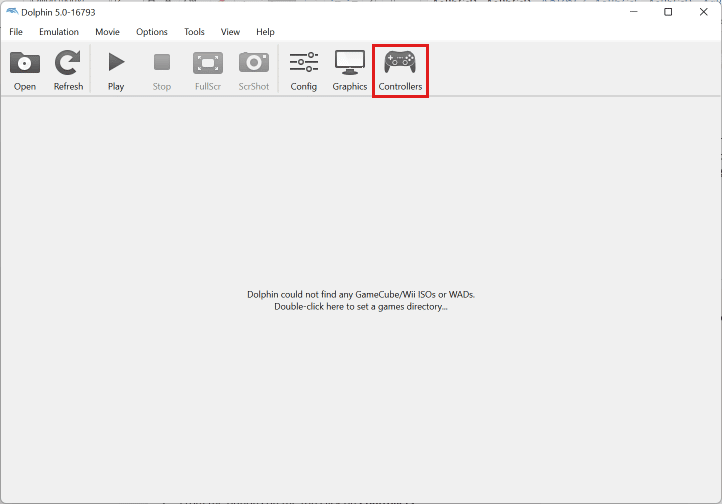
3. Из опција поред Порт 1, изаберите Стандардни контролер и кликните на Конфигуриши.

4. Изаберите ДИнпут/0/Кеибоард Моусе и конфигуришите дугмад контролера помоћу емулатора.
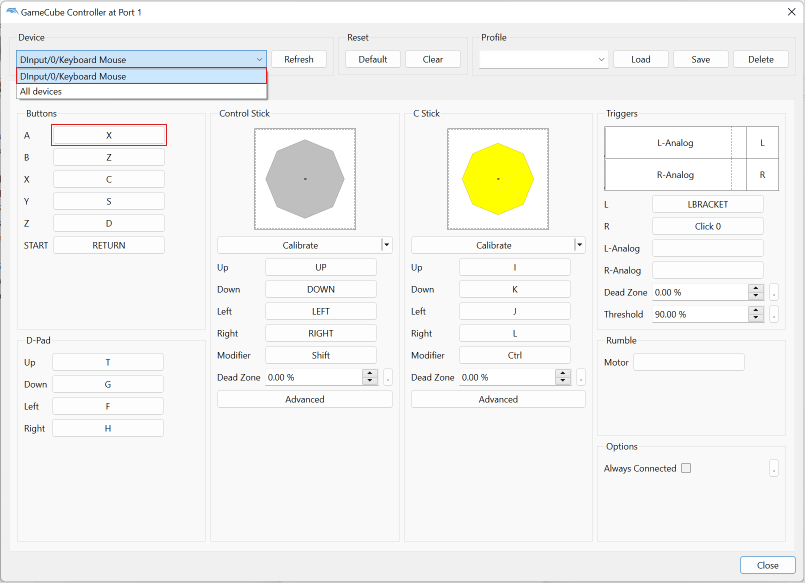
5. Када завршите са конфигурисањем, кликните на Сачувај.
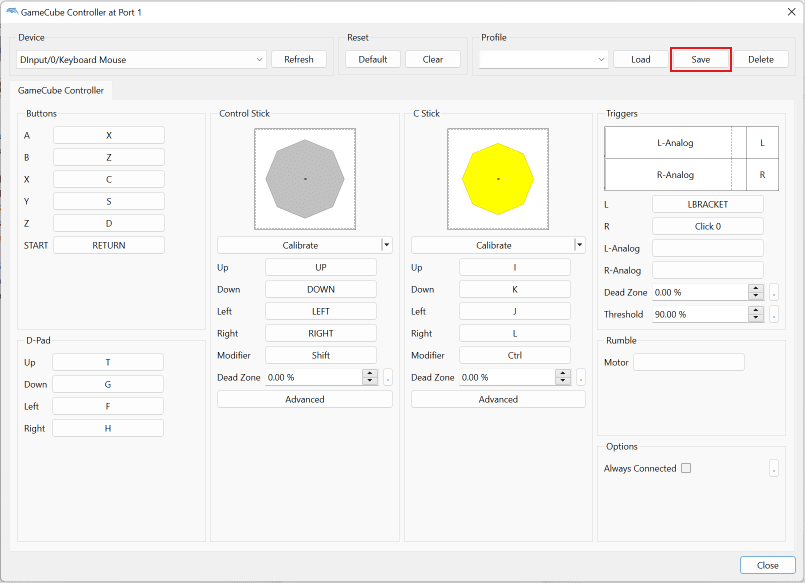
Како користите контролер са Долпхин емулатором?
Иако знате како да користите Ксбок 360 контролер на Долпхин Емулатору, прво ћете морати да га конфигуришете. Да бисте конфигурисали свој контролер са Долпхин емулатором, следите ове кораке:
Напомена: Уверите се да је ваш контролер повезан са вашим рачунаром или Ксбок-ом.
1. На рачунару или Ксбок-у покрените Долпхин Емулатор.
2. Изаберите Контролори са листе избора на врху.
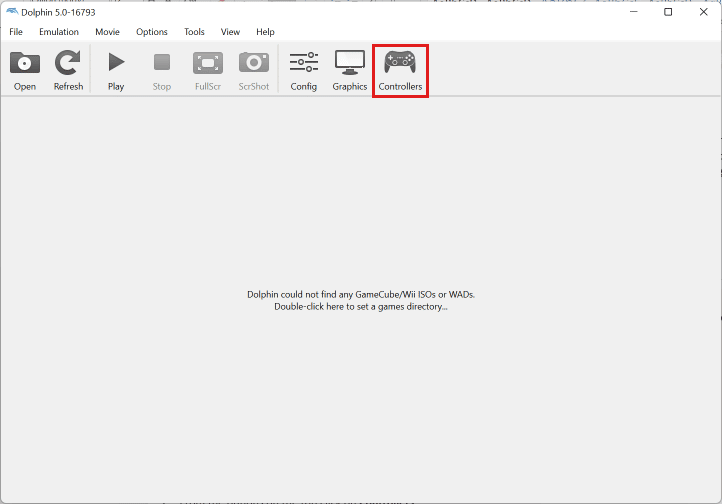
3. Изаберите Стандардни контролер за жељени порт.
4. Затим кликните на Конфигуриши.
5. Изаберите ДИнпут/0/ Кеибоард Моусе.
6. Затим користите емулатор да подесите дугмад контролера.
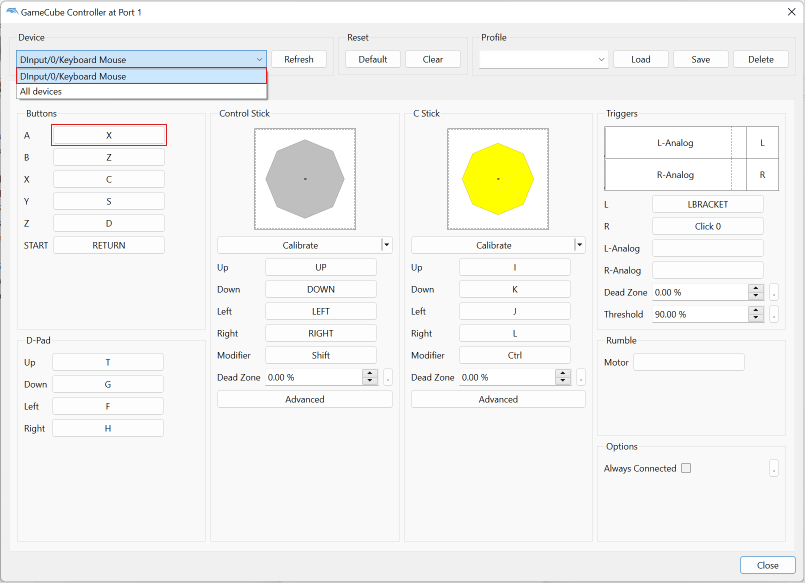
7. Кликните на Сачувај када завршите са подешавањем.
Како користити Ксбок 360 контролер на Долпхин емулатору?
Пратите доле наведене кораке о томе како да користите Ксбок 360 контролер на Долпхин Емулатору:
Напомена: Уверите се да је ваш Ксбок контролер већ повезан са вашим рачунаром или Ксбок-ом.
1. Отворите Долпхин Емулатор на рачунару или Ксбок-у и кликните на Контролори.
2. Изаберите Стандардни контролер поред Порт и кликните на Конфигуриши.

3. Изаберите ДИнпут/0/Кеибоард Моусе и конфигуришите дугмад контролера помоћу емулатора.
4. Када завршите са конфигурисањем, кликните на Сачувај.
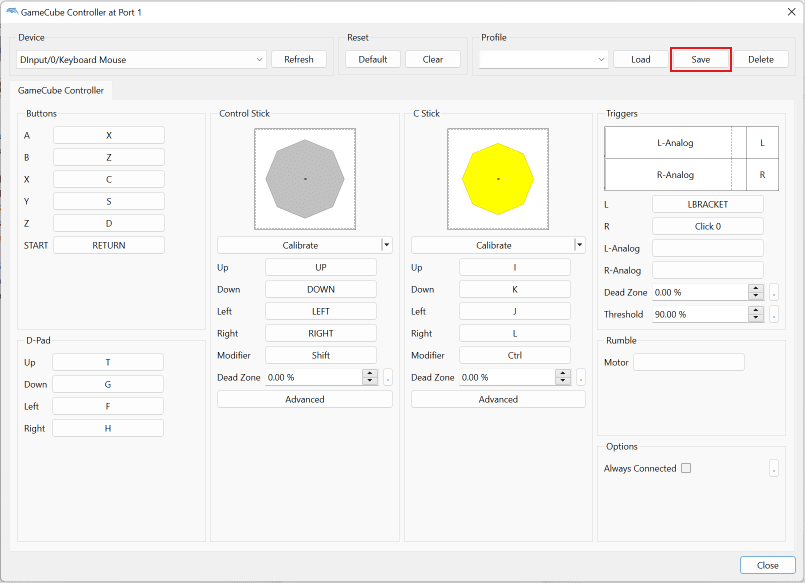
Тако се користи Ксбок 360 контролер на Долпхин Емулатору.
Зашто ваш контролер не ради на Долпхин емулатору?
Ево неколико разлога зашто ваш контролер не ради на Долпхин емулатору.
- То може бити због неисправног УСБ порта на вашем рачунару или порта на вашој играћој конзоли.
- Можда ваш рачунар или конзола нису успели да се повежу због застарелих драјвера.
- Можда не користите најновију верзију Долпхин Емулатора на свом уређају.
- Ваш контролер је можда покварен, па се не повезује.
- Може се десити да нисте конфигурисали свој контролер на Долпхин емулатору.
Можете ли да користите свој Ксбок 360 контролер на Долпхин Вии?
Да, можете да користите свој Ксбок 360 контролер на Долпхин Емулатору Вии. Ако повезујете свој Ксбок 360 контролер са Долпхин Вии, морате се уверити да сте инсталирали најновије драјвере за ваш Ксбок 360 контролер и најновију верзију Долпхин Вии емулатора. Када будете спремни са овим, потребно је да конфигуришете свој Ксбок 360 контролер са својим Долпхин Вии емулатором и готови сте и спремни сте да играте своје омиљене игре са лакоћом користећи Ксбок 360 контролер.
Како повезати Ксбок 360 контролер на Вии?
Да бисте повезали Ксбок 360 контролер са Вии-ом, требаће вам додатни уређај компаније Броок или било ког другог произвођача. Да бисте се повезали помоћу броок-а, следите ове кораке:
1. Повежите екстендер са вашим Вии-јем и повежите Ксбок 360 контролер са екстендером.
2. Притисните дугме Водич на свом Ксбок контролеру да бисте почели да повезујете контролер са Вии-ом.
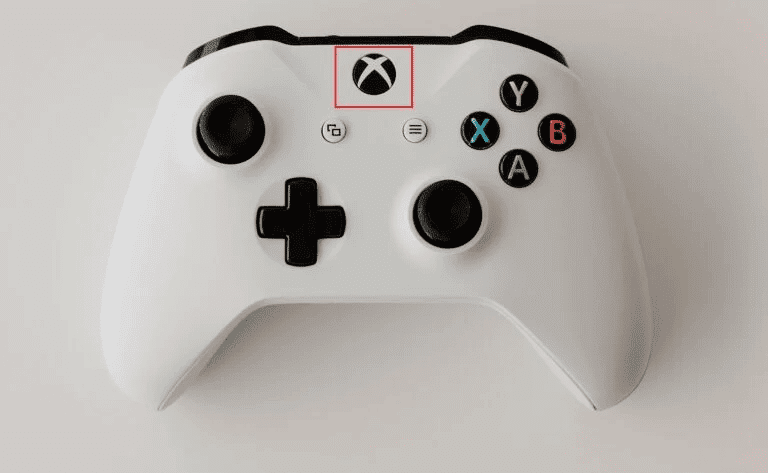
3. Када је контролер повезан, конфигуришите контролер према Вии-у и играјте игру.
Осим коришћења екстендера, не можете да се повежете и играте на Вии-у помоћу Ксбок контролера. Тако можете да повежете Ксбок 360 контролер на Вии.
Да ли Ксбок 360 контролер ради на рачунару?
Да, Ксбок 360 контролер ради на рачунару. Ако волите да играте игрице користећи свој Ксбок 360 контролер, можете да повежете свој Ксбок 360 контролер са рачунаром и проверите да ли сте већ инсталирали или ажурирали потребне драјвере за повезивање. Сви Ксбок контролери, бежични и жичани, имају УСБ интерфејс који се може повезати са рачунаром.
Како инсталирати Ксбок 360 контролер на ПЦ емулатору?
Да бисте инсталирали Ксбок 360 контролер на ПЦ емулатор, пратите доле наведене кораке:
Опција И: за жичани Ксбок 360 контролер
1. Укључите Ксбок 360 контролер у УСБ порт вашег рачунара.
2. Док повежете контролер, Виндовс ће аутоматски инсталирати управљачке програме за вас.
3. Када је контролер повезан, покрените емулатор на рачунару.
4. Идите на подешавања контролера вашег емулатора и конфигуришите контролер.
Опција ИИ: За бежични Ксбок 360 контролер
1. Повежите пријемник вашег Ксбок 360 контролера са УСБ портом вашег рачунара.
2. Идите на Веб локација Мицрософт хардвера и преузмите софтвер за подешавање контролера за ваш Ксбок 360 контролер за Виндовс.
3. Покрените софтвер и пратите упутства на екрану да бисте инсталирали софтвер.
4. Укључите Ксбок 360 бежични контролер притиском и држањем дугмета Водич или Ксбок.
5. На пријемнику притисните дугме за повезивање и светло ће трептати зелено.
6. Притисните кружно дугме које се налази на предњој ивици контролера да бисте се повезали са рачунаром.
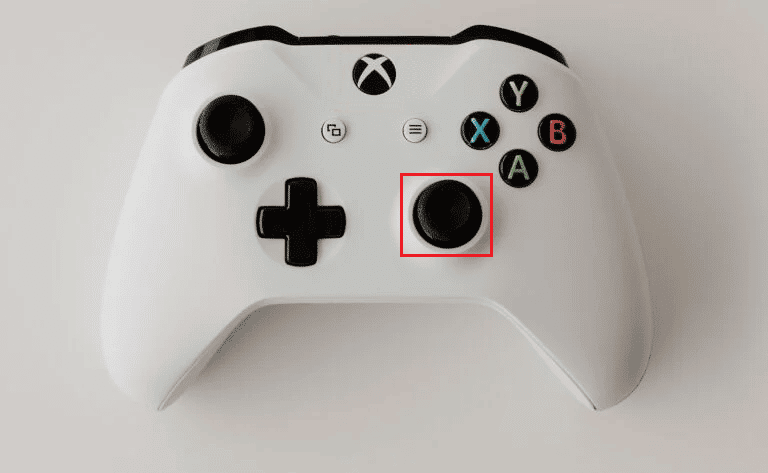
7. Зелено светло ће трептати и на пријемнику и на контролеру, а пошто лампица престане да трепери и дугме за водич на контролеру светли, контролер је успешно повезан.
8. Када је контролер повезан, покрените емулатор на рачунару.
9. Идите на подешавања контролера емулатора и конфигуришите контролер.

Можете ли користити Ксбок 360 контролер на Андроиду?
Да, можете да користите Ксбок 360 контролер на Андроид-у. Можете да повежете и користите бежичне и жичане Ксбок 360 контролере на Андроид-у. Да бисте повезали жичани Ксбок 360 контролер, требаће вам ОТГ кабл да повежете контролер на једном крају, а други се повезује са вашим Андроид телефоном. Да бисте повезали бежични Ксбок 360 контролер, потребно је да повежете пријемник контролера са својим Андроид телефоном помоћу ОТГ кабла и даље да повежете контролер помоћу пријемника са Андроид телефоном.
Како користите свој Ксбок контролер на Долпхину у Андроиду?
Да бисте користили Ксбок контролер на Долпхину у Андроид-у, следите ове кораке:
Напомена: Проверите да ли је ваш Ксбок контролер повезан са вашим Андроид телефоном.
1. Покрените Долпхин Емулатор апликацију на вашем Андроид телефону.
2. Додирните икону зупчаника Подешавања са врха екрана.
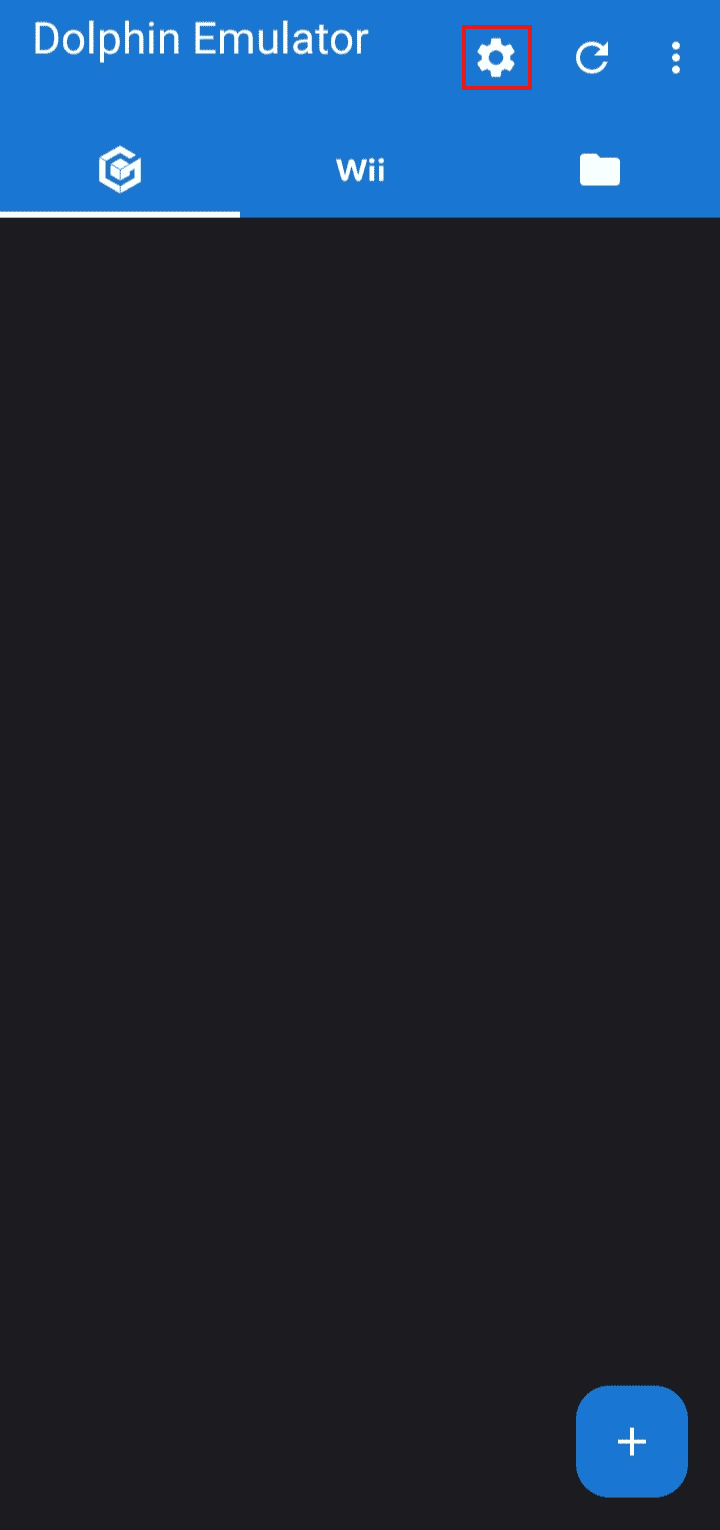
3. У подешавањима, додирните ГамеЦубе Инпут.
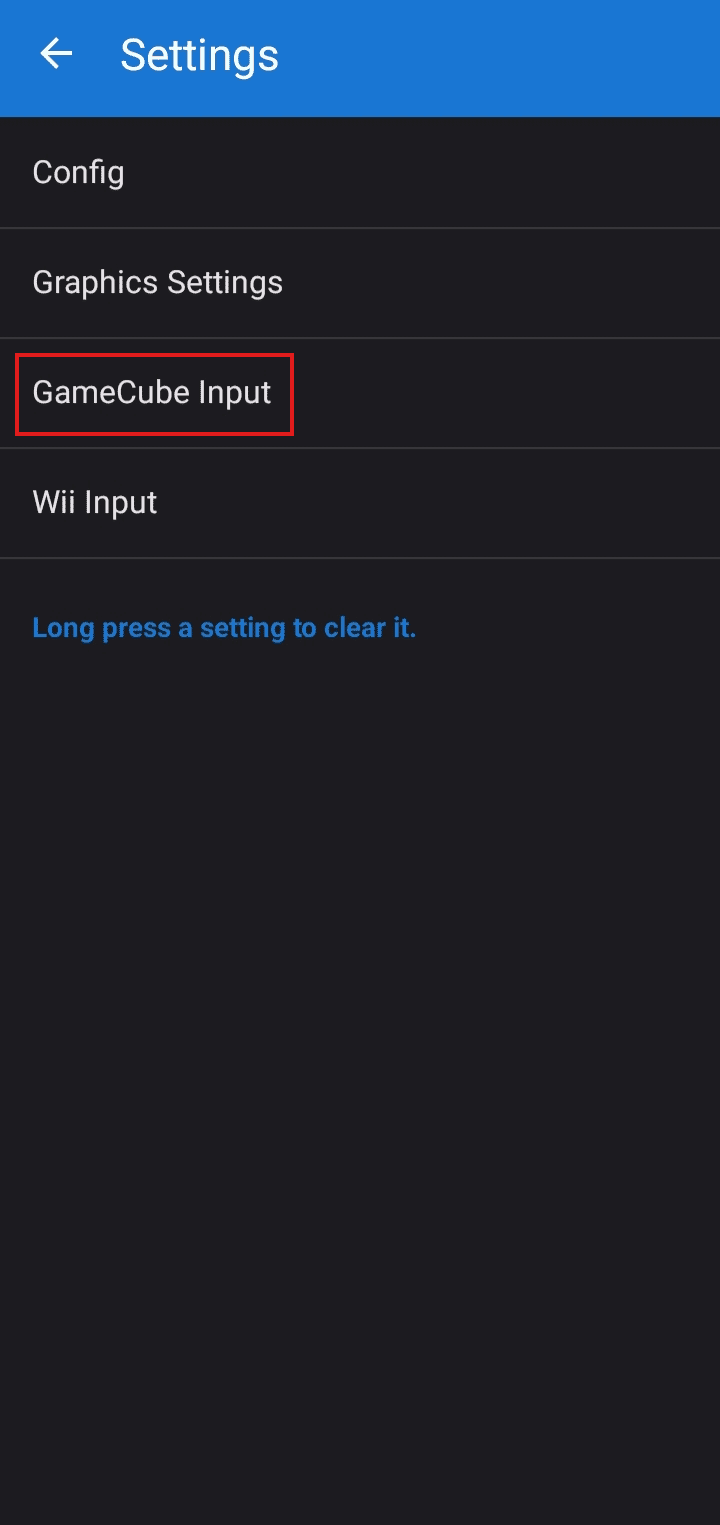
4. Додирните ГамеЦубе Цонтроллер 1.
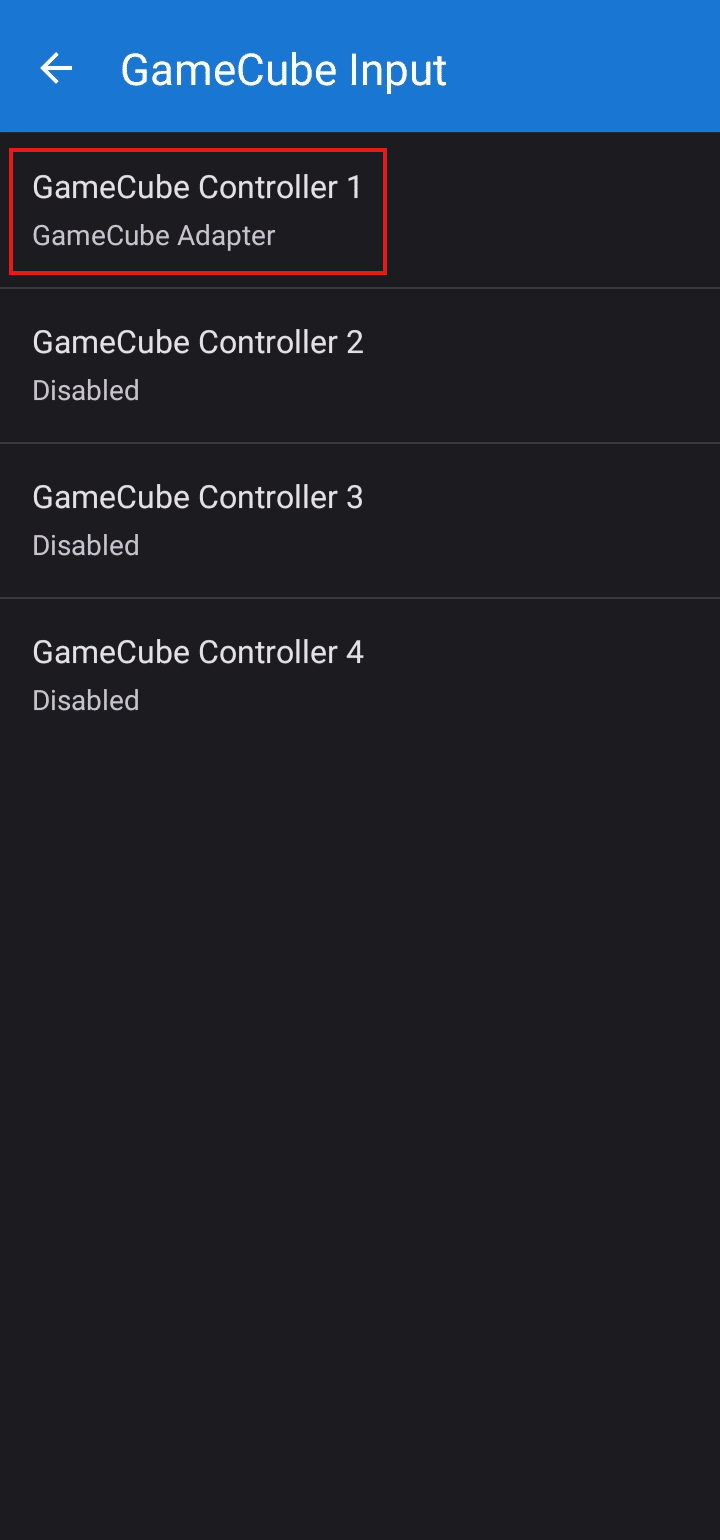
5. Изаберите Емулирано.
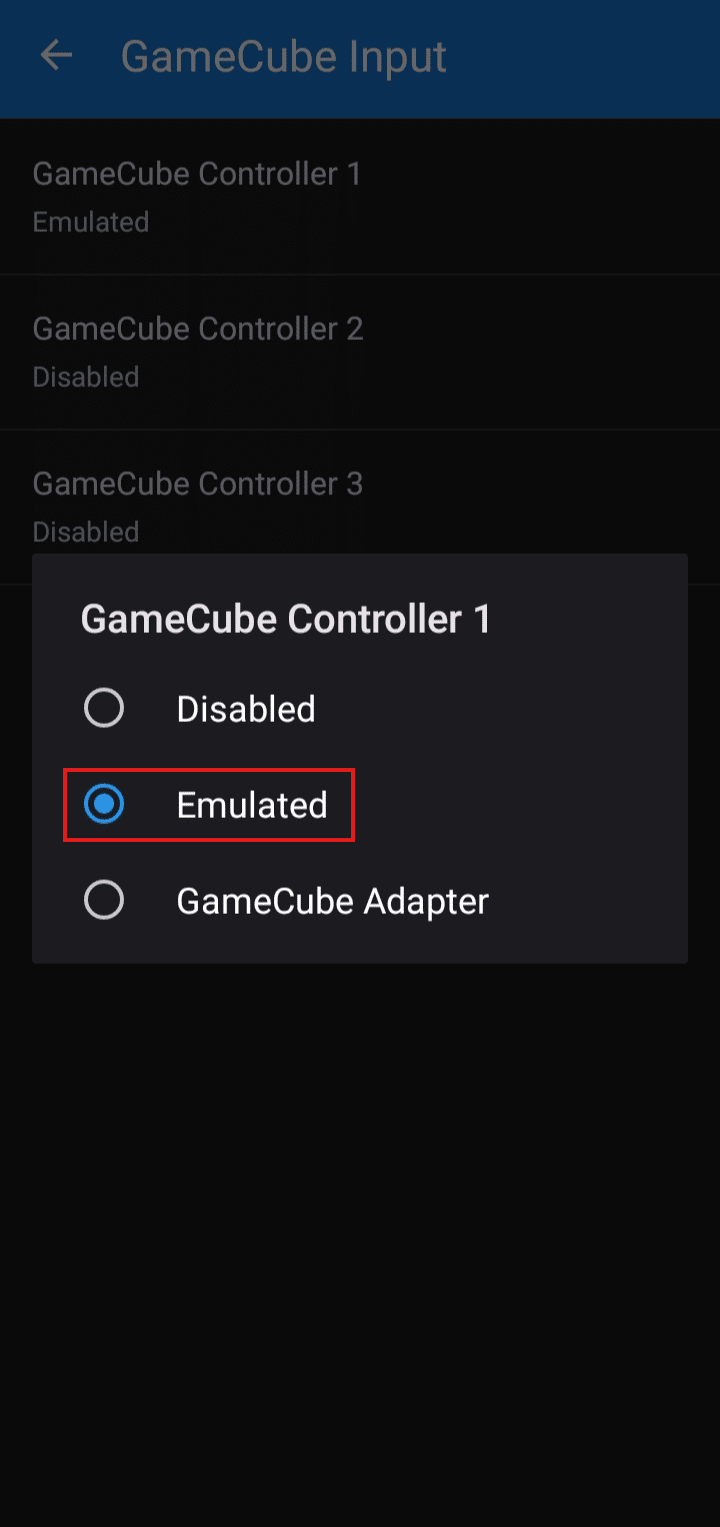
6. Додирните А и притисните дугме А на свом контролеру да бисте га конфигурисали.
Напомена: Урадите ово за свако дугме да бисте конфигурисали свој контролер.
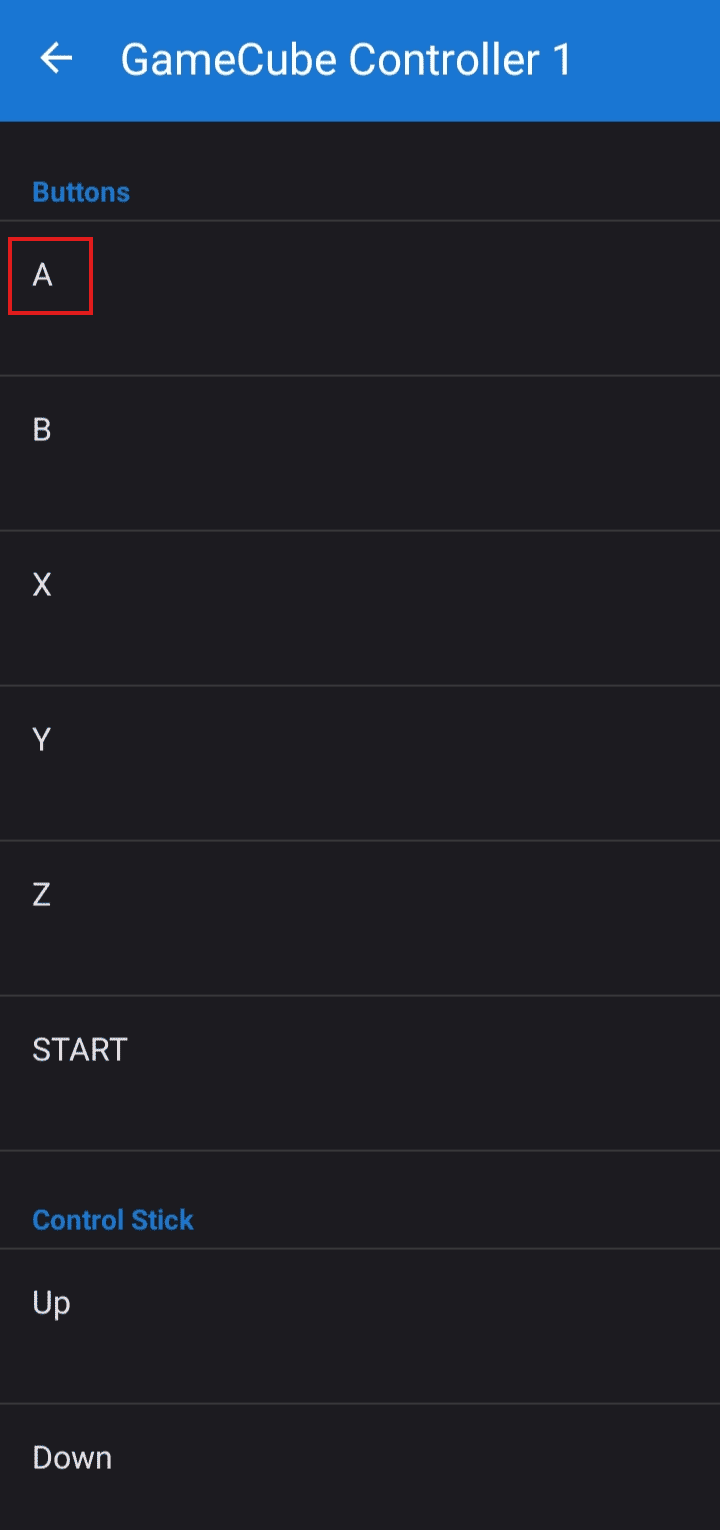
***
Надамо се да вам је овај чланак помогао да знате како да користите Ксбок 360 контролер на Долпхин емулатору, а такође вам је помогао да сазнате како да повежете Ксбок 360 контролер са Вии-ом. Слободно нам се обратите са својим упитима и предлозима путем одељка за коментаре испод. Такође, реците нам о којој теми желите да научите у нашем следећем чланку.